7、单击“添加图层样式”按钮,在弹出的下拉列表中选择“斜面和浮雕”命令,设置弹出的对话框如图08所示,得到如图09所示的效果。
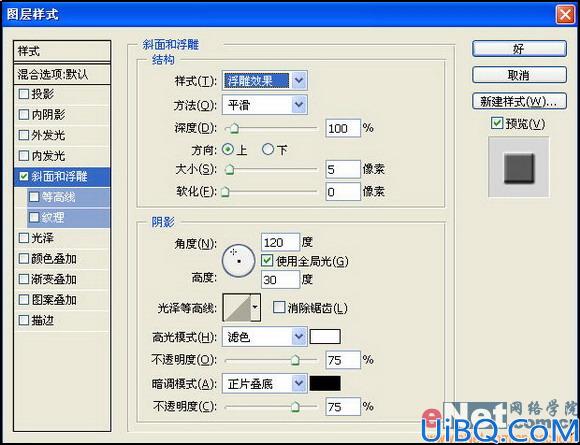
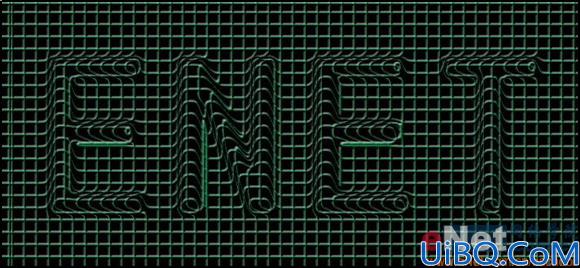
8、按住Ctrl键并单击文字图层的图层缩览图以载入选区,在图层1的下方新建一个图层,按Alt+Delete键用前景色填充选区,按Ctrl+D键取消选区,并设置填充为0%。
9、单击“添加图层样式”按钮,在弹出的下拉列表中选择“光泽”命令,设置弹出的对话框如图10和11所示。

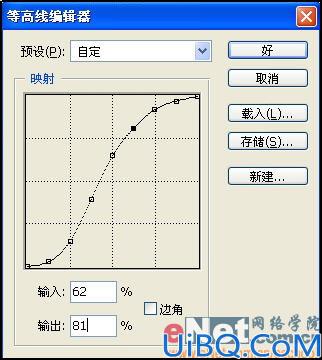
7、单击“添加图层样式”按钮,在弹出的下拉列表中选择“斜面和浮雕”命令,设置弹出的对话框如图08所示,得到如图09所示的效果。
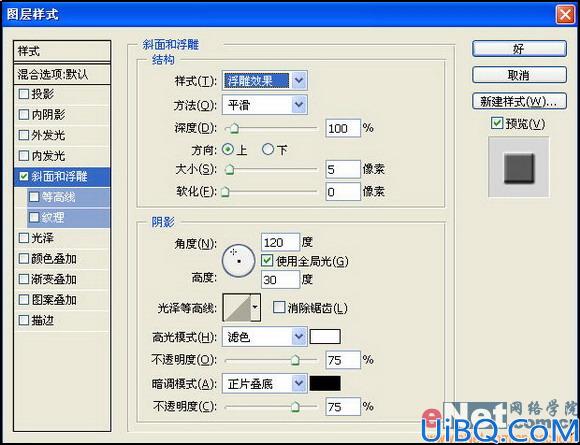
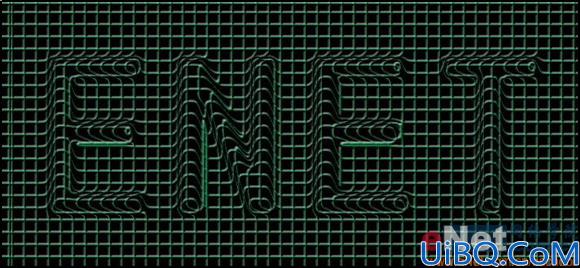
8、按住Ctrl键并单击文字图层的图层缩览图以载入选区,在图层1的下方新建一个图层,按Alt+Delete键用前景色填充选区,按Ctrl+D键取消选区,并设置填充为0%。
9、单击“添加图层样式”按钮,在弹出的下拉列表中选择“光泽”命令,设置弹出的对话框如图10和11所示。

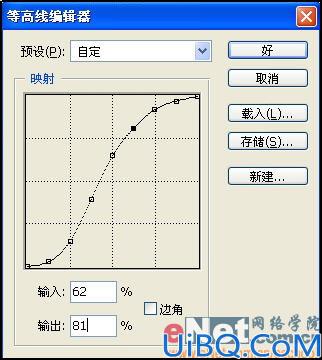
上一篇:Photoshop鼠绘美女与小狗
Photoshop手绘贝克汉姆:下一篇
精彩评论